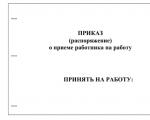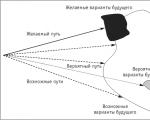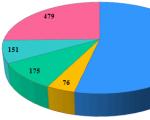Cum să configurați Internetul pe un Nokia Lumia 630. Cum să configurați Internetul pe un telefon Lumia. Cum se configurează Wi-Fi pe Nokia Lumia
Utilizatorii de smartphone-uri au adesea probleme la configurarea accesului la Internet, în special proprietarii de Microsoft Lumiya Windows Phone. Anterior, acest telefon se numea Nokia Lumia. Interfața unor astfel de smartphone-uri diferă de alte modele convenționale. Prin urmare, noii proprietari de Lumiya nu își pot da seama imediat de setările smartphone-ului, deși nu este nimic complicat în acest sens.
Întrebarea despre cum să configurați internetul pe un telefon Lumiya este pusă de mulți utilizatori. Prin urmare, să-l privim mai detaliat și să înțelegem setările pas cu pas.
- Necesar activa transmisie mobilă trafic. Pentru a face acest lucru, trebuie să mergeți la setări și să selectați „rețea și comunicații fără fir”, apoi „rețea celulară și cartelă SIM”. Apoi, setați comutatorul în poziția „pornit”.
- Configurați un punct de accesAPN. Pentru a face acest lucru, deschideți meniul și accesați setări, apoi urmați aceeași cale ca la primul pas, apoi - „Parametrii cartelei SIM - punct de acces la Internet - adăugați punct de acces.
Pentru a crea un nou punct de acces, trebuie să introduceți informații în patru câmpuri. Două dintre aceste câmpuri trebuie completate. Vom lua în considerare parametrii de completat mai jos. Selectați compania dvs. de telefonie mobilă din listă și introduceți datele câmpurile obligatorii Smartphone Lumiya. În câmpul în care trebuie să introduceți un nume de conexiune, puteți scrie numele companiei de telefonie mobilă, deși puteți introduce orice nume.
Specificații punct de acces
De exemplu, să luăm operatorul MTS:
- numele punctului de acces - internet. mts. ru;
- nume de utilizator – MTS;
- Parola – MTS.
- Reporniți dispozitivul. Este necesar pentru ca toate modificările să aibă efect. Pentru a face acest lucru, opriți și apoi porniți smartphone-ul. După aceasta, internetul va funcționa.
Astfel de actiuni simple Configurarea internetului pe un telefon Nokia Lumia.
Pentru a obține automat setări de internet gratuite pentru fiecare operator, trebuie să urmați acești pași:
- pentru MTS trebuie să suni la 0876 sau să trimiți un SMS cu un câmp gol la telefonul 1234. De asemenea, poți să vizitezi site-ul web al operatorului și să mergi la fila „clienți privați” - „ajutor” - „setări”. Apoi, trebuie să comandați configurarea automată a internetului pentru Lumiya. Această procedură se efectuează fără plată;
- pentru operatorul Beeline: Setările automate pot fi obținute apelând centrul de service la cerere * 111 # sau sunați la 0674. Dacă aveți informații despre configurarea accesului Wi-Fi și Internet, atunci este recomandabil să instalați programul Beeline pentru Windows Phone și să solicitați configurarea automată a rețelei mobile world wide web pe smartphone-ul dvs.;
- pentru clienții Megafon: Puteți configura rețeaua globală pe Lumiya sunând la 0500 sau solicitând un SMS cu un mesaj „1” la numărul 5049;
- pentru abonații Tele2: sunați la 679, și veți obține caracteristicile necesare în modul automat.
Dacă setările nu ajung automat și rețeaua mobilă nu funcționează, atunci trebuie să configurați manual proprietățile.
Configurarea internetului pe Nokia Lumia 630
Unele mărci de smartphone-uri Nokia pot avea meniuri diferite, deși funcționează pe același sistem de operare. Unii utilizatori nu știu cum să configureze internetul pe acest gadget. Să luăm în considerare această problemă mai detaliat.
Pentru un telefon cu două cartele SIM
Configurarea este după cum urmează:
- Activați transferul de date: accesați setări – rețea celulară plus cartelele SIM – transfer de date (activați glisorul). De asemenea, trebuie să mergeți la „cardul SIM pentru transferul de date” și să selectați cartela SIM cea mai potrivită pentru lucrul pe World Wide Web - aceasta este prima sau a doua.
- Crearea unui punct de acces. Mergeți din nou la „setări” - „Cardele SIM” - „setările cartelei SIM nr. 1 sau nr. 2. Selectați cartela SIM pentru care este activat transferul de date. Apoi, este adăugat un punct de acces. Datele sunt introduse în câmpurile prevăzute. Modificările efectuate trebuie salvate și smartphone-ul repornit.
Dacă aveți un Lumiya cu o cartelă SIM, atunci configurarea internetului este mult mai ușoară. Trebuie să mergeți la setări, apoi la setările profilului, adăugând un profil nou. Câmpurile sunt completate și modificările sunt salvate. Apoi smartphone-ul repornește.
După ce ați examinat aceste informații, puteți configura cu ușurință accesul la World Wide Web. Dacă vă este greu să înțelegeți meniul telefonului, puteți vedea clar acest lucru în videoclipurile de pe YouTube.
![]()
Pentru a configura accesul la World Wide Web pe smartphone-ul Lumia 535, trebuie să efectuați următorii pași. Mai întâi trebuie să conectați elementul „transfer de date”. Aflați câți bani sunt în contul dvs. de telefon.
Aceste fonduri ar trebui să fie suficiente pentru a activa accesul la rețeaua globală. Trebuie să accesați setările Microsoft Lumia 535, selectați „rețele mobile”. Apoi trebuie să specificați punctul de acces selectat. Trebuie să selectați un astfel de punct din listă. Care este creat pentru operatorul dvs. de telecomunicații.
Dacă nimic nu s-a schimbat și încă nu există acces la rețea, atunci încercați să creați un alt punct și repetați pașii discutați mai sus.
Pentru a configura accesul la Internet pe un telefon Lumiya care rulează pe sistemul de operare Microsoft Windows Phone, nu trebuie să efectuați operațiuni dificile. Doar mergeți la setări și urmați pașii care sunt intuitivi pentru toți utilizatorii.
După repornirea smartphone-ului, accesul la Internet va fi activat și puteți lucra cu ușurință pe World Wide Web, la fel ca pe un computer, efectuați diverse sarcini, navigați pe site-uri, primiți e-mail, comunica prin mesagerie instant etc.
Sistemul de operare mobil Windows Phone se dezvoltă acum foarte activ și este greu de argumentat cu asta. Am si un Windows Phone ( Nokia Lumia 925) și sunt foarte mulțumit de el. Sincer să fiu, m-am săturat de Android, vreau ceva nou. Dar acest articol nu este despre Lumia mea și nu despre ce sistem de operare este mai bun. Telefoanele care rulează acest sistem de operare funcționează stabil, iar în ceea ce privește accesarea la Internet prin Wi-Fi, totul este la fel de bine.
De exemplu, de-a lungul a câteva luni nu am observat nicio problemă în care Nokia Lumia nu ar dori să se conecteze la Wi-Fi, sau internetul să nu funcționeze.
Dar, după cum am observat, apar diverse intrebari despre problemele care apar în continuare atunci când încercați să conectați un telefon Windows la Wi-Fi sau după conectare. De obicei, acestea sunt probleme atunci când se stabilește o conexiune la o rețea fără fir, dar site-urile de pe telefon nu se deschid. Sau, de exemplu, când Nokia Lumia nu vede Rețea Wi-Fi. Mai mult, nu vede doar una, rețeaua dorită, ci le vede pe cele vecine.
În acest articol, vom încerca să ne dăm seama de ce pot apărea probleme la conectarea unui Windows Phone la rețelele wireless și cum să rezolvăm aceste probleme. În acest moment, versiunea WP 8 (Voi arăta această versiune ca exemplu), o actualizare la Windows Phone 8.1 va fi lansată în curând. Poate că vor exista unele schimbări în lucrul cu rețelele wireless.
Windows Phone se conectează la Wi-Fi, dar internetul nu funcționează
Aceasta este probabil cea mai populară problemă. Și, de regulă, nu smartphone-ul este de vină pentru această problemă, ci punctul de acces (routerul) în sine. Conectezi telefonul la rețea, am scris cum să faci asta în articol, se conectează (starea: conexiune stabilită), dar când încerc să deschid site-ul în browser, apare o eroare: „Pagina nu poate fi afișată”. Aplicații precum VKontakte, Twitter, Skype nu pot accesa Internetul.
Când un smartphone nu poate obține o adresă IP
De obicei, routerele înșiși distribuie adrese IP și au un server DHCP activat. Dar se întâmplă ca DHCP să fie dezactivat dintr-un motiv oarecare (când, de exemplu, IP-ul este înregistrat manual pe dispozitive). Sincer să fiu, nu am găsit cum să înregistrez manual o adresă IP pe Windows Phone 8. Cred că în Windows Phone 8.1 această problemă va fi rezolvată.
Dacă telefonul dvs. nu poate obține un IP, cel mai probabil veți vedea o eroare de genul: „Telefonul nu se poate conecta la rețeaua Wi-Fi, deoarece rețeaua nu răspunde. Vă rugăm să încercați din nou mai târziu". Sau, lângă numele rețelei, va fi pur și simplu o inscripție "protejat".
Trebuie să verificați dacă serverul DHCP este activat în setările routerului. Dacă nu, atunci porniți-l. Am scris cum să fac asta într-un articol separat. Vedeți după titlul „Verificarea dacă serverul DHCP este activat pe routerul Wi-Fi”.
De asemenea, îl puteți încerca pe cel pe care funcționează rețeaua dvs. wireless. Încercați, de exemplu, doar n, sau g.
Nokia Lumia nu vede rețeaua Wi-Fi
Când scriu Nokia Lumia, mă refer la orice telefon pe Windows Phone 🙂, ei bine, înțelegi.
Am evidențiat o problemă pe un forum pe care Lumia (nu-mi amintesc exact ce model), nu am văzut rețeaua mea wireless de acasă. Pur și simplu nu era pe lista rețelelor disponibile pentru conectare. Problema nu este neobișnuită și poate apărea pe orice dispozitiv.
Deci, în cazul unui sistem de operare de la Microsoft, aș sfătui și schimbarea canalului pe care ruterul vă transmite rețeaua wireless. Cum se face acest lucru este scris în detaliu. Deoarece interferența pe canal este cea care cauzează de obicei astfel de probleme. Încercați un canal static mai degrabă decât modul automat. Și nu pune canalul mai sus de locul 12.
Postfaţă
Se pare că am scris despre toate problemele populare. Dacă ați întâmpinat orice altă problemă cu Internetul prin Wi-Fi pe Windows Phone sau știți câteva soluții noi la problemele descrise mai sus, puteți împărtăși informații utile în comentarii. Nu fi leneș :)
Internetul prin Wi-Fi nu funcționează pe un telefon cu Windows Phone 8 (8.1)? Rezolvarea problemelor de conectare la Wi-Fi pe Nokia Lumia actualizat: 6 iunie 2014 de: admin
Este greu de imaginat modern dispozitiv mobil fără acces la internet. Dacă ați devenit mândru proprietar al unui smartphone Lumia, atunci pentru acces complet la Internet trebuie să setați setări corecte. Acest lucru se poate face în mai multe moduri: cu ajutorul specialiștilor centru de service, comanda setări automate de la operator sau introduceți setările manual. Ultima metodă este cea mai corectă și simplă, deoarece nu este întotdeauna posibil să contactați un specialist, iar setările trimise automat destul de des nu ajung sau nu pot fi salvate.
Deci cum configurați internetulNokiaLumia 800, Nokia Lumia 610, 710 etc. Pentru a face acest lucru, deschideți „Meniu”, accesați „Setări”, apoi selectați elementul „Transfer de date”, apoi faceți clic pe „Schimbați punctul de acces”. Acum indicăm „Punctul de acces”, „Numele utilizatorului” și „Parola”. Setările sunt diferite pentru fiecare operator.
Setările operatorului Megafon:
- Punct de acces (APN): internet
Setări ale operatorului Beeline:
- Punct de acces (APN): internet.beeline.ru
- Nume utilizator (autentificare): beeline
- Parola: Beeline
Setări operator MTS:
- Punct de acces (APN): internet.mts.ru
- Nume utilizator (autentificare): mts
- Parola: mts
Setări operator LIFE:
- Punct de acces (APN): internet.life.com.by
- Nume de utilizator (Autentificare): lăsați necompletat
- Parola: lăsați necompletat
Setări operator TELE 2:
- Punct de acces (APN): internet.tele2.ru
- Nume de utilizator (Autentificare): lăsați necompletat
- Parola: lăsați necompletat
După ce ați introdus toate setările, salvați-le și reporniți telefonul. Acum încercați să accesați Internetul, dacă nu funcționează, accesați „Meniu”, apoi „Rețele mobile” și activați „Transfer de date” bifând caseta de lângă acest articol. De asemenea, vă sugerăm să citiți articolul «
Unul dintre avantajele unui smartphone este capacitatea de a se conecta la Internet pentru navigarea pe web, citirea e-mailurilor, comunicarea pe Skype și alte mesagerie instant. În acest articol vă vom spune cum să configurați Internetul pe Nokia Lumia 520 și alte modele din această linie. Aproape toți au primit recent o actualizare a sistemului de operare la Windows Phone 8.1.
Cum se configurează Wi-Fi pe Nokia Lumia
Pentru a configura o conexiune Wi-Fi în Windows Phone 8.1, glisați în jos din partea de sus a ecranului și atingeți butonul Wi-Fi. Când apare „Disponibil” pe acesta, atingeți din nou butonul și selectați rețeaua la care doriți să vă conectați din lista care se deschide. Dacă este protejat prin parolă, introduceți parola în câmpul care apare și atingeți Efectuat.
Pentru a vă conecta întotdeauna automat la această rețea în viitor, atingeți numele acesteia și bifați caseta de selectare „Conectați-vă automat”. Apoi, în viitor, pentru a activa Wi-Fi, trebuie doar să glisați în jos din marginea de sus a ecranului și să atingeți butonul „Wi-Fi”, iar smartphone-ul va găsi și conecta rețeaua dorită.
Cum se configurează 3G
Puteți configura internetul pe Nokia Lumia nu numai prin Wi-Fi. Pentru a activa datele celulare, glisați în jos din partea de sus a ecranului și selectați Toate setările. În listă, găsiți elementul „Rețea celulară + SIM” și pe ecranul care se deschide, mutați glisorul „Transfer de date” în poziția „Activat”. Toate setările sunt de obicei setate automat, în funcție de cartela SIM a operatorului pe care o utilizați.
Telefoanele inteligente Lumia își pot distribui internetul prin Wi-Fi. De exemplu, ai un bun semnal celularși internet stabil, dar prietenul tău nu are multe, dar are nevoie urgentă de acces la Internet, îl poți ajuta.
Cum să distribuiți internetul prin intermediul unui smartphone Lumia.
— Accesați setările telefonului.
— Accesați „Partajare Internet”, apoi „Partajare prin” și selectați „Wi-Fi”.
— Există un comutator „Partajare” în partea de sus, comutați-l în modul „Activat”.

Imaginea de mai sus arată că smartphone-ul Lumia primește un nume și o parolă pentru a accesa Internetul distribuit. Aceste date (nume și parolă) pot fi modificate.
Acum, pe al doilea dispozitiv Lumia, trebuie să activați Wi-Fi și să selectați rețeaua dorită. Introdu parola și ești conectat!

Secțiunea „Partajare pe internet” afișează o listă cu toți oaspeții conectați la smartphone-ul dvs. (maximum 8). Dacă nimeni nu folosește internetul, acesta se va opri de la sine. Dacă cineva folosește Internetul, în partea de sus este afișată o pictogramă sub forma unui turn.
Important! Prin activarea funcției de Partajare pe Internet, consumul de trafic crește semnificativ, este indicat să aveți tarif nelimitat sau stoc mare trafic. Puteți utiliza funcțiile de control Wi-Fi sau Control de date, unde puteți controla consumul de trafic.